主机键盘失灵一键修复
在使用电脑的过程中,有时候会遇到主机键盘失灵的情况,这给我们的工作和生活带来了困扰。当键盘失灵时,我们可能会感到手足无措,不知道该如何解决这个问题。然而,实际上,只要我们掌握了一些基本方法和技巧,主机键盘失灵并不是一个难题。接下来,我将介绍一些可以帮助你一键修复主机键盘失灵的方法。
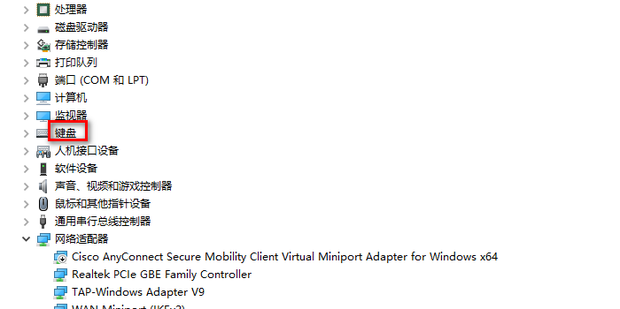
1. 检查连接
有时候,主机键盘失灵可能只是因为连接不良造成的。首先,我们可以检查键盘的连接口是否插紧了,然后尝试重新插拔一下键盘,看看能否解决问题。有时候,简单的重新连接就能让键盘恢复正常。

2. 检查键盘设置
在一些情况下,键盘失灵可能是因为设置问题导致的。我们可以尝试按下Ctrl + Shift + Num Lock组合键,看看是否能解决问题。有时候,键盘被意外设置为“数字小键盘”模式,导致其他键无法正常使用。通过这个组合键可以切换键盘模式,恢复键盘正常功能。

3. 更新驱动程序
主机键盘失灵也有可能是因为驱动程序问题引起的。我们可以通过更新键盘的驱动程序来尝试解决这个问题。可以通过设备管理器找到键盘的驱动程序信息,然后选择更新驱动程序选项,系统会自动检查并更新最新的驱动程序。
4. 使用系统自带的故障排除工具
在Windows系统中,我们可以使用系统自带的故障排除工具来帮助诊断和修复键盘失灵的问题。只需要打开控制面板,找到“故障排除”选项,然后选择“硬件和声音”中的“键盘”故障排除工具。系统会对键盘进行自动检测,并尝试修复问题。
5. 检查键盘硬件
如果以上方法都无法解决问题,那么可能是键盘硬件出了故障。可以尝试将键盘连接到其他设备上,看看在其他设备上是否可以正常使用。如果在其他设备上依然无法正常工作,那么很可能是键盘本身出了故障,需要更换新的键盘。
总的来说,主机键盘失灵并不是一个难题,只要我们有耐心和一些基本的技巧,可以很快地解决这个问题。希望上述介绍的一些方法可以帮助到遇到主机键盘失灵问题的朋友们,让我们的电脑工作和生活更加顺畅。
标签:
- 主机
- 键盘
- 修复
- 驱动程序
- 故障排除

